mkvtoolnix是一套功能强大的mkv封装软件,支持将多种视频、音频、字幕等格式封装成mkv格式,通过它用户可以把多种不同编码的视频及16条或以上不同格式的音频和语言不同的字幕封装到一个MKV文中,使用起来十分不错。同时软件有着mkvmerge、mkvinfo、mkvextract、mkvpropedit,mmg等众多实用的功能,如通过mkvmerge可以将多媒体文件封装、合并、混流为MKV文件,并且如果视频中已经包括有音频,它还可以选择是保留还是不保留该音频,如果要去掉原有的音频,先在文件列表中选中该视频文件,然后在下面的Tracks列表中将音轨前的勾去掉即可。另外,mkvtoolnix字幕封装工具还是目前功能最齐全的Matroska合成器,除了WMV和MPEG-1/2之外,它几乎能将所有的媒体合成到MKV中去。

软件特色
1、视频合并
运行mmg.exe后,会弹出软件的图形界面,首先选择“Input”选择卡,点击上部“Input files”处的“add”按钮,将要合并的视频、音频、字幕文件一一添加到文件列表中,Mkvtoolnix功能的强大主要体现在能导入的格式上,除了MPEG视频外,几乎所有的主流音、视频格式它都能容纳,包括OGM和MKV格式本身!
2、轨道设置
如果视频中已经包括有音频,它还可以选择是保留还是不保留该音频!如果要去掉原有的音频,先在文件列表中选中该视频文件,然后在下面的Tracks列表中将音轨前的勾去掉即可。这样的功能要比OGM方便得多! 所有的轨道都可以加上语言类型、标题、作者等标示,先选定某个轨道,然后在下面“Track Options”处的“Language”下拉列表中进行选择。在字幕或声音不同步的情况下,还可设置声轨和字幕播放的延时时间,可将延时数值填入Delay后的文字框(单位为毫秒)。
3、文件分割
如果想将合并好的MKV文件刻入光盘,而最终合并好的文件可能超过光盘的容量的话,你可以对文件进行分割。选择“Global(全局)”选项卡,在其中的“Split(分割)”栏中勾选“Enable splitting(进行分割)”,分割有两种方式:“by size(按文件尺寸)”、“by time(按时间)”,这里当然应该按尺寸,具体的尺寸可从后面的下拉列表中选择。
4、输出
界面中的其它选项卡都是无关紧要的,可以不管。最后,在下面的“Output filename(输出文件名)”处设置输出文件的路径及名称后,点击“Start Muxing(开始合并)”按钮输出MKV文件。另外,Mkvtoolnix也可用于分离MKV文件,只要将MKV文件导入,再将每个码流单独命名输出就形了。
mkvtoolnix字幕封装工具怎么使用
软件启动后默认显示简体中文界面,但注意软件不能放在中文目录,否则只能显示英文界面。
Matroska MKV 制作与合并
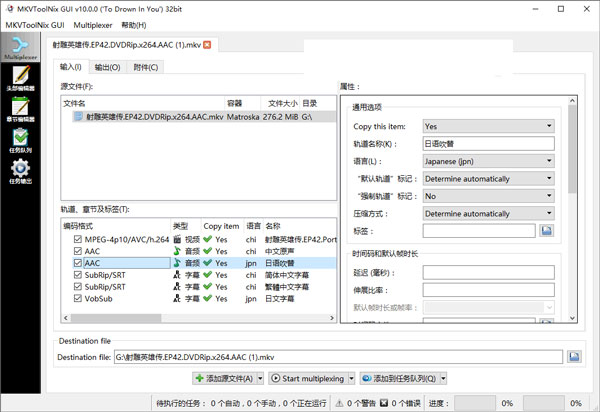
软件中的 Mkvmerge GUI (MKVToolNix GUI) 允许你导入多个视频、音频、字幕轨道,混流合并一个新的 MKV 文件,并可以设置导出视频的宽高比、显示比例、帧频等等。
Matroska MKV 分离与提取
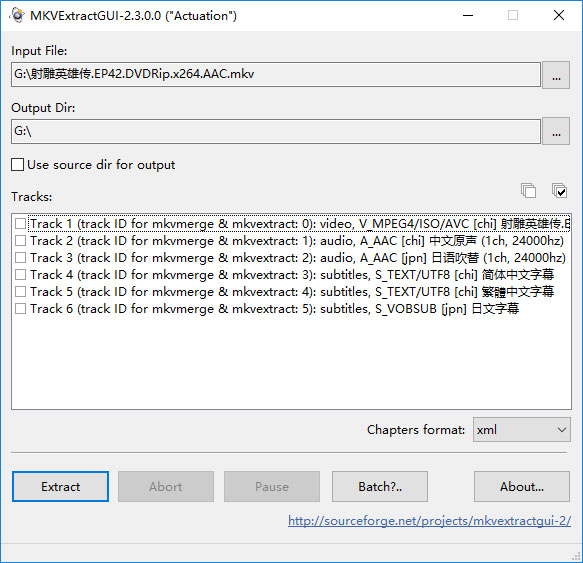
软件中的 MKVExtractGUI 则可以从现有的 MKV 文件中提取其中的一个或多个视频、音频或者字幕信息,是专业的 MKV 分离工具。
Matroska MKV 剪辑与分割
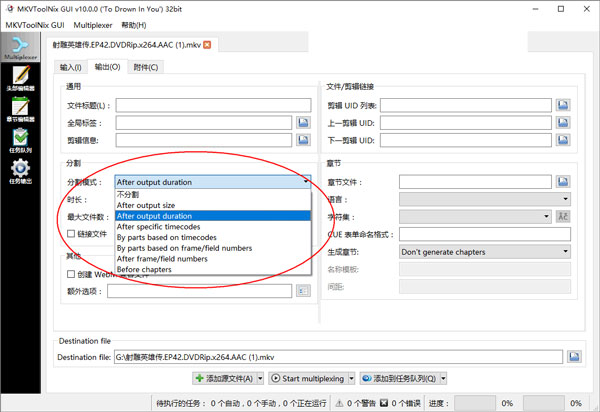
MKVToolNix Portable 是专用的 MKV 剪辑工具,提供了多种 MKV 切割模式,包括按尺寸、按时长、按特定时间码和按分段,都是无损剪辑、分割 MKV 过程,能够同步切割视频、音频和字幕轨道。比之前介绍的所有支持 MKV 分割的工具都要好用,包括 Boilsoft Video Splitter、SolveigMM AVI Trimmer 等。
MKVtoolnix使用教程
1、首先,我们打开MKVtoolnix,进入如下所示的软件主界面。
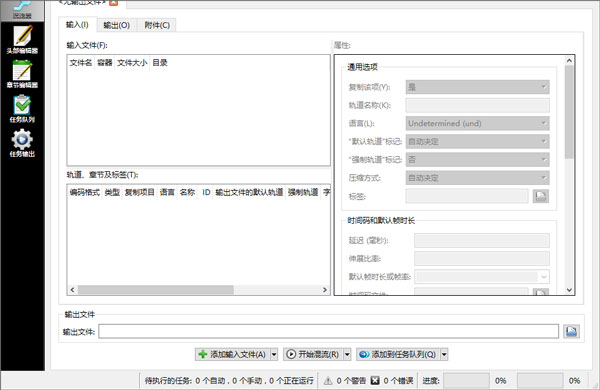
2、用户点击“添加输入文件”按钮,然后即可添加我们的文件。
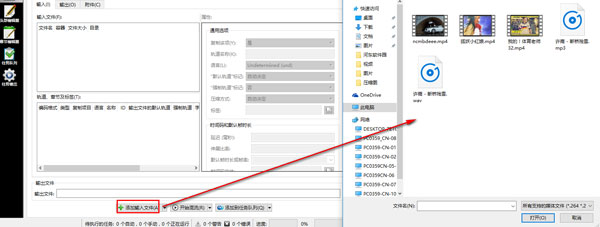
3、随即,用户即可根据需要对输入、输出、附件等参数进行设置。
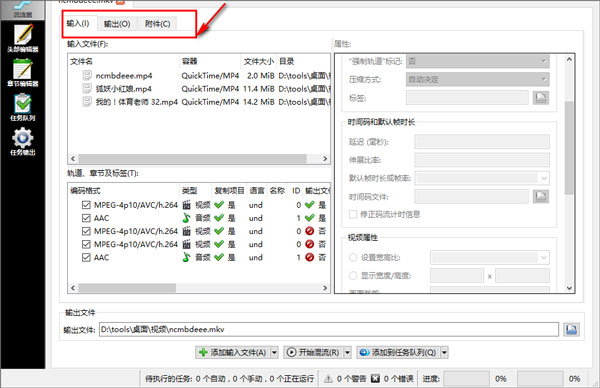
4、我们点击“开始混流”按钮进行混流。
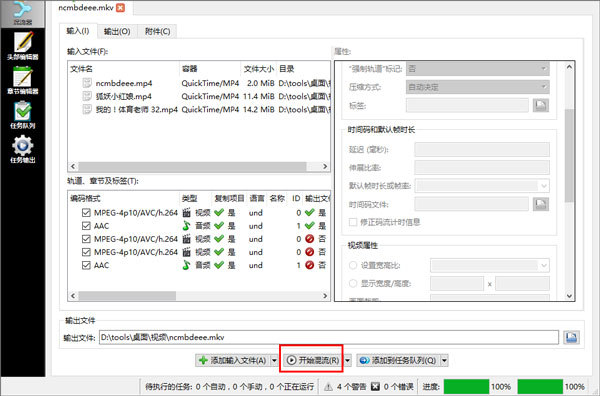
5、随即,弹出了如下的任务输出界面,其将显示封装的状态、进度等信息,用户等待封装完成即可。
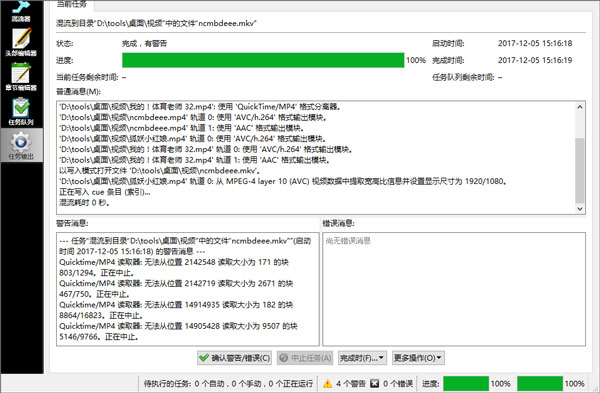
6、软件还提供头部编辑器、章节编辑器功能,帮助您对封装的mkv的头部、章节参数进行设置。
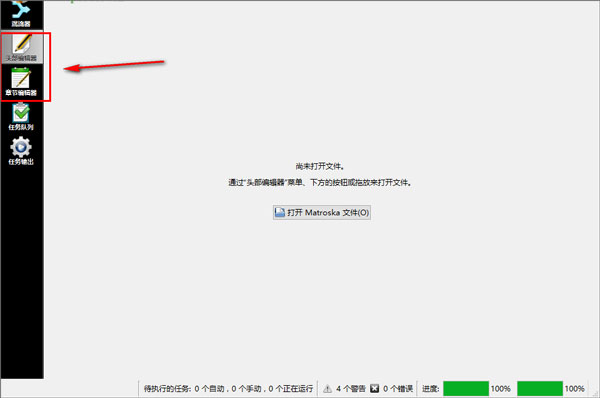
7、在头部编辑界面,我们打开要编辑的mkv用户可以选项重新加载、验证数据等操作!
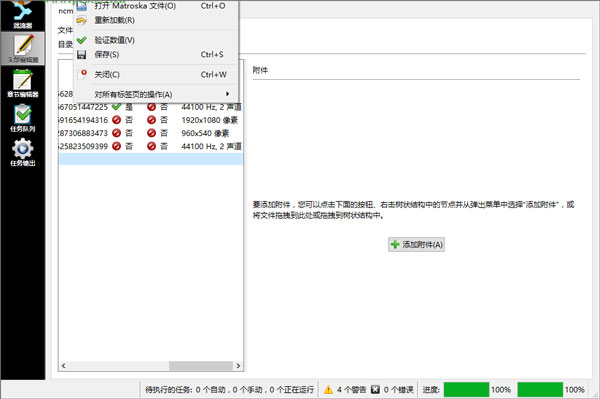
以上就是本次MKVtoolnix使用教程的全部内容了,希望对你有所帮助。
软件功能
1、mkvmerge:将多媒体文件封装、合并、混流为 MKV 文件;
2、mkvinfo:输出 MKV 文件组件和编码信息;
3、mkvextract:从 MKV 文件中提取视频、音频和字幕轨道;
4、mkvpropedit:直接修改现有 MKV 文件的属性而无需重混流;
5、mmg:mkvmerge GUI,并包含了章节编辑器和头部编辑器。
更新日志
v91.0版本
MKVToolNix项目的源代码库、bug跟踪器和维基已被转移到Codeberg。
用于构建Windows变体的定制MXE存储库已从Gitlab转移到Codeberg。
新功能和增强功能
MKVToolNix GUI:多路复用器:在“多路复用器”菜单中添加了操作,用于将当前打开的所有多路复用器选项卡保存到单个.mtxcfg文件中。稍后加载此文件将还原所有选项卡。工具#3797。
MKVToolNix GUI:多路复用器:添加文件时,如果文件名包含由特定字符分隔的单词“comments”或“commentary”(可配置),则GUI可以自动启用音频和字幕轨道的“comment”标志。默认情况下,此功能处于启用状态。#3798实现的一部分。
MKVToolNix GUI:多路复用器:添加文件时,如果曲目的语言与用户配置的语言匹配(可配置),GUI可以自动为音频和字幕曲目启用“原始语言”标志。默认情况下,此功能处于关闭状态。#3798实现的一部分。
MKVToolNix GUI:多路复用器:添加文件时,GUI可以根据文件名自动设置多个轨迹标志。现在,它也可以在曲目名称中查找相同的模式(可配置)。默认情况下,此功能处于启用状态。#3798实现的一部分。
MKVToolNix GUI:多路复用器:添加了特殊的拖放区域,用户可以在其中拖放文件以绕过偏好。每个放置区域对应于三个可能选项中的一个(将所有内容添加到当前设置中;创建一个新设置并添加所有内容;为每个文件添加新设置并向每个文件添加一个文件)。默认情况下,此功能处于关闭状态。工具#3796。
MKVToolNix GUI:多路复用器:添加了额外的特殊拖放区域,用户可以在其中拖放文件以将其添加为附件。其中一个区域将自动设置拖放的文件作为封面图像。工具#3794。
MKVToolNix GUI:多路复用器:当通过在目标文件名后加上一个运行号来使其唯一时,GUI现在还将考虑当前队列中正在运行或仍在等待执行的多路复用作业的目标文件名。机具#3801。
错误修正
mkvmerge:时间戳格式v3:修复了解析器;对于包含持续时间(每秒帧数可选)的行,它完全损坏了。修复#2285。
mkvmerge:DTS解析器:如果DTS-HD高分辨率流中存在X96扩展,则采样频率将设置为96kHz。在从基本流和Matroska文件读取DTS时,此问题被打破。修复#3288。
mkvpropedit,MKVToolNix GUI的章节和标题编辑器:修复了一个错误,该错误导致在试图替换文件末尾只有空元素(至少一个)的元素时出现分段错误。修复#3802。
构建系统更改
捆绑的nlohmann json库已更新到v3.11.3。
其它版本下载
-
查看详情
mkvtoolnix绿色版 v91.0
 49.83M
49.83M
-
查看详情
mkvtoolnix gui官方版 v91.0
 28.77M
28.77M
-
查看详情
mkvtoolnix官方中文版 v91.0
 28.77M
28.77M
发表评论
0条评论软件排行榜
- 1Adobe Premiere Pro 2024中文破解版 v24.6.1
- 2Adobe After Effects 2025中文免费版 v25.1.0.68直装版
- 3topaz video ai中文绿色便携版 v3.0.10
- 4obs直播软件中文版 v31.0.3官方版
- 5剪映32位电脑版 v3.8.0.9593专业版
- 6快剪辑破解版无水印永久免费版 v1.3.1.3060绿色中文版
- 7达芬奇19中文版 v19.1.3
- 8vmix pro 23简体中文完美破解版 附安装教程(真正破解版)
- 9Adobe Media Encoder 2022 v22.6.1.2
- 10MediaInfo(视频媒体信息检测工具) v25.03
热门推荐
 必剪电脑版 v3.4.9216.77M / 简体中文
必剪电脑版 v3.4.9216.77M / 简体中文 MediaInfo(视频媒体信息检测工具) v25.0313.75M / 简体中文
MediaInfo(视频媒体信息检测工具) v25.0313.75M / 简体中文 爱剪辑电脑版 v6.0官方版894.26M / 简体中文
爱剪辑电脑版 v6.0官方版894.26M / 简体中文 nodevideo电脑版 v7.0.7官方版150.89M / 简体中文
nodevideo电脑版 v7.0.7官方版150.89M / 简体中文 剪映电脑版 v7.8.0官方版765.8M / 简体中文
剪映电脑版 v7.8.0官方版765.8M / 简体中文 davinci resolve18中文版 v18.6.64.97G / 简体中文
davinci resolve18中文版 v18.6.64.97G / 简体中文 万兴播爆电脑版 v1.5.30官方版1.17M / 简体中文
万兴播爆电脑版 v1.5.30官方版1.17M / 简体中文 剪辑师视频剪辑软件 v1.7.0.807114.23M / 简体中文
剪辑师视频剪辑软件 v1.7.0.807114.23M / 简体中文 videopad视频编辑软件中文版 v16.28官方版12.01M / 简体中文
videopad视频编辑软件中文版 v16.28官方版12.01M / 简体中文 xilisoft dvd ripper platinum v7.8.17官方版35.65M / 简体中文
xilisoft dvd ripper platinum v7.8.17官方版35.65M / 简体中文



 必剪电脑版 v3.4.9
必剪电脑版 v3.4.9 MediaInfo(视频媒体信息检测工具) v25.03
MediaInfo(视频媒体信息检测工具) v25.03 爱剪辑电脑版 v6.0官方版
爱剪辑电脑版 v6.0官方版 nodevideo电脑版 v7.0.7官方版
nodevideo电脑版 v7.0.7官方版 剪映电脑版 v7.8.0官方版
剪映电脑版 v7.8.0官方版 davinci resolve18中文版 v18.6.6
davinci resolve18中文版 v18.6.6 万兴播爆电脑版 v1.5.30官方版
万兴播爆电脑版 v1.5.30官方版 剪辑师视频剪辑软件 v1.7.0.807
剪辑师视频剪辑软件 v1.7.0.807 videopad视频编辑软件中文版 v16.28官方版
videopad视频编辑软件中文版 v16.28官方版 xilisoft dvd ripper platinum v7.8.17官方版
xilisoft dvd ripper platinum v7.8.17官方版 赣公网安备36010602000168号,版权投诉请发邮件到ddooocom#126.com(请将#换成@),我们会尽快处理
赣公网安备36010602000168号,版权投诉请发邮件到ddooocom#126.com(请将#换成@),我们会尽快处理